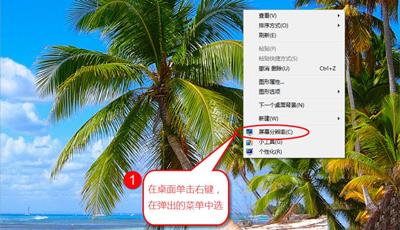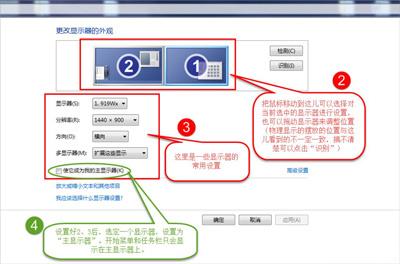win7系统怎么设置两个显示器(win7系统设置双显示器)
电脑怎么设置双屏幕显示?由用户在一个电脑上使用两个显示器,那么如何设置同时显示?本文就给大家详细介绍 Win7系统电脑设置双屏幕显示的操作方法。
解决方法:
1、首先查看主机背面,如果支持支持的就继续往下看。特别说一下那个打 X 的 DVI 接口,DVI 有好多种类型,不是每种类型都支持转 VGA 信号的,我图上那种 24+1 的接口就不行。
2、区分一下 DVI 的型号,可以看到这种转接头和我主板上的 DVI 口不兼容。
3、这里主要是 HDMI 转 VGA 的接法。
4、接好后开始软件设置了。桌面上单击又将–》屏幕分辨率。
5、首先调整 2 个显示器的位置,注意物理摆放的位置和在“更改显示的外观”中看到的位置无关,不知道哪台是 1、2 可以点击识别。然后分别设置好 2 台显示器的一些设置,主要也就是分辨率,还有哪台做主显示器,任务栏只会显示在主显示器上。
6、分辨率多尝试几次,不一定要使用他推荐的,主要是满足 2 个显示器都满屏,不然得话影响显示效果。
7、设置完成,可以一边办公,也可以一边游戏只要不被老板抓到,自由发挥吧!
热门教程
Win11每次开机会检查tpm吗?Win11每次开机是否会检查tpm详情介绍
2系统之家装机大师怎么用?系统之家装机大师使用教程
3Win10 21H1更新KB5003637后任务栏不能在底部显示怎么办?
4Win11电脑下载的文件被自动删除怎么办?
5Win11资源管理器的样式如何切换?Win11资源管理器样式切换方法
6Win11蓝屏怎么修复?win11蓝屏修复教程
7Win11正式版如何固定“此电脑”到任务栏?
8Win10和Win11哪个好用?Win10和Win11区别介绍
9电脑有必要升级Win11吗?升级Win11的注意事项
10Win10家庭版笔记本电脑怎么关闭Windows defender功能?
装机必备 更多+
重装教程
大家都在看
电脑教程专题 更多+